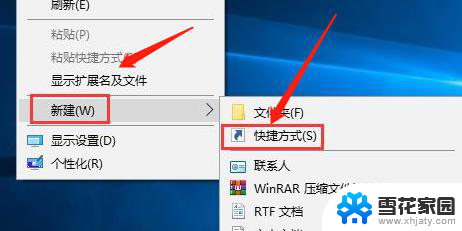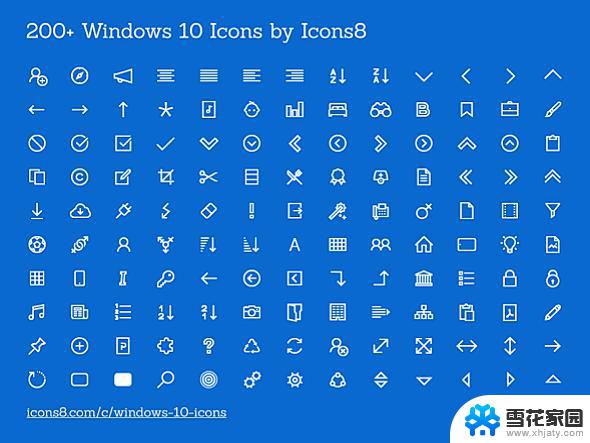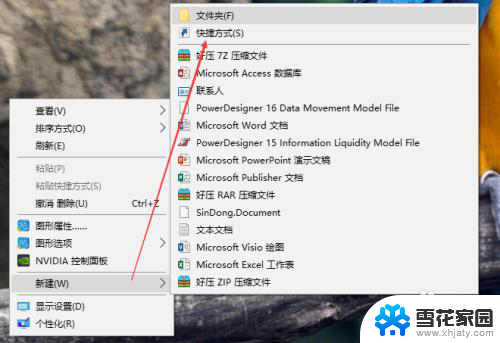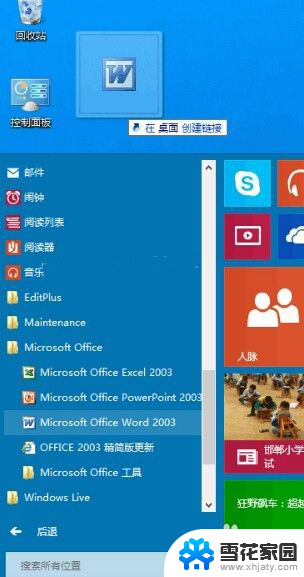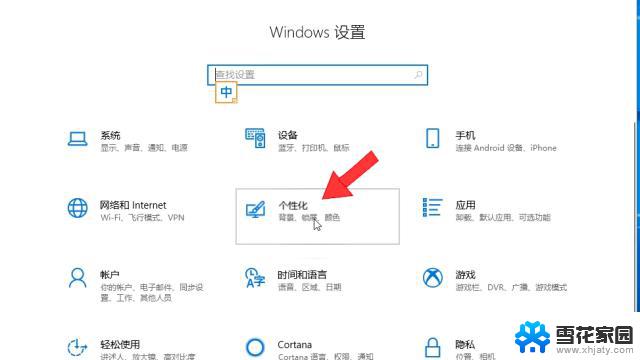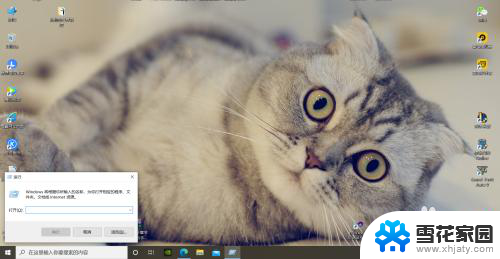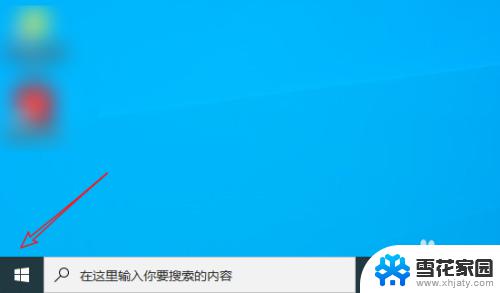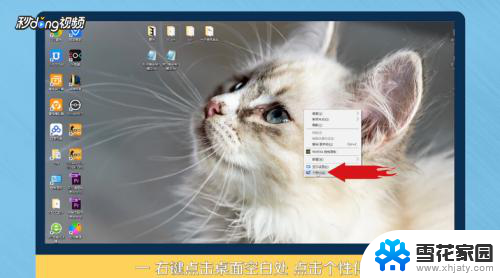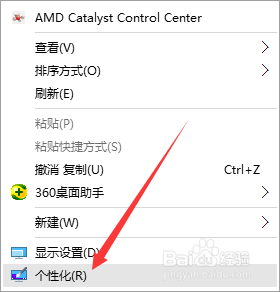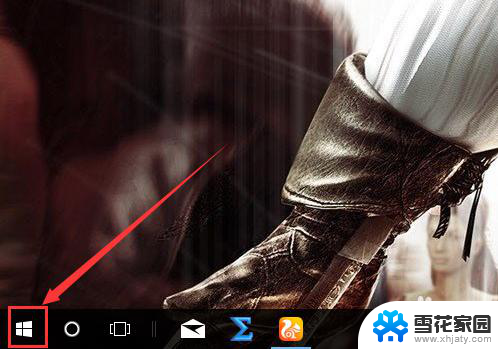笔记本怎么创建桌面快捷方式 win10桌面添加快捷方式的方法
更新时间:2024-02-17 12:03:29作者:yang
在如今的数字时代,笔记本电脑已经成为人们生活学习中不可或缺的工具,在使用笔记本电脑的过程中,我们常常会遇到一些繁琐的操作,比如频繁打开某个程序或文件。为了更方便地使用电脑,许多人选择在桌面上创建快捷方式。而在Windows10操作系统中,创建桌面快捷方式变得更加简单便捷。下面将介绍一种简单的方法,教你如何在Win10桌面上添加快捷方式,让你的电脑操作更加高效便利。
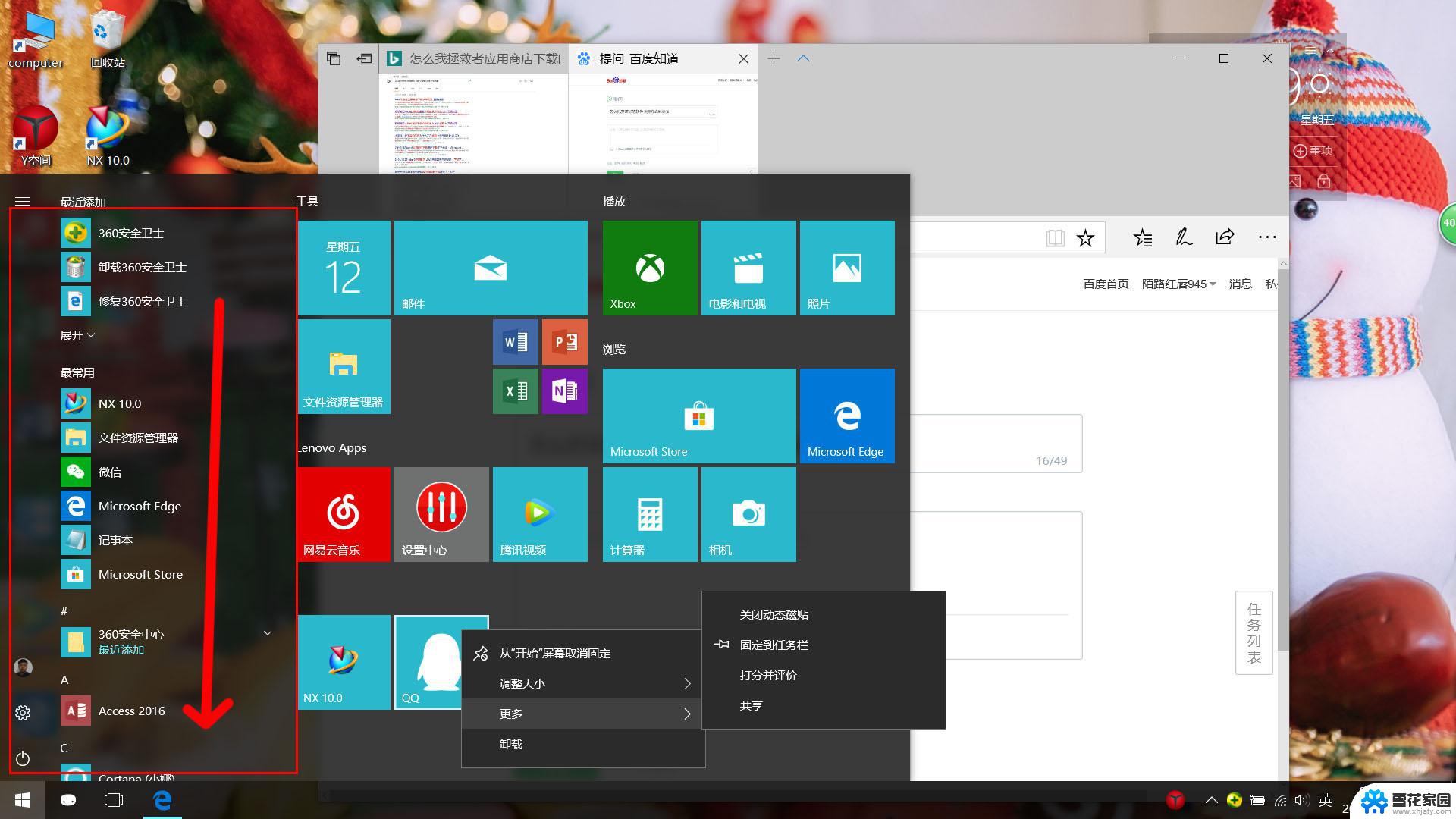
1、首先我们需要打开需要创建桌面快捷方式软件安装位置,点击左下角的开始菜单找到程序。也可以通过搜索搜索程序;
2、在开始菜单找到程序后,右击选择【打开文件位置】;
3、接着在打开的文件夹内,继续右击。选择【发送到-桌面快捷方式】;
4、最后在电脑桌面上就可以看到该程序的桌面快捷方式啦,如果名称不正确。可以重命名修改;
以上就是创建笔记本桌面快捷方式的全部步骤,希望这些内容对需要的用户有所帮助。